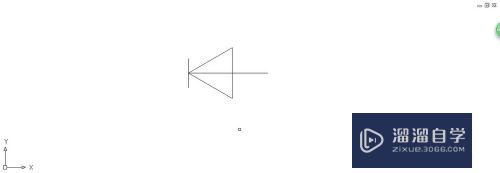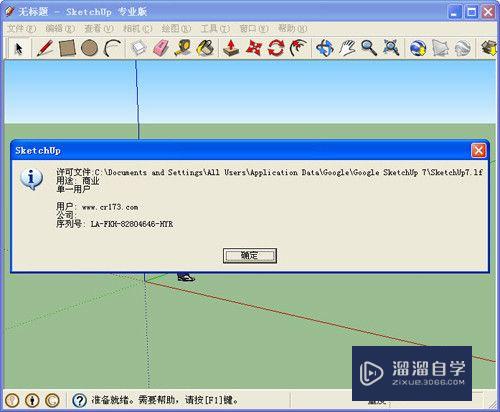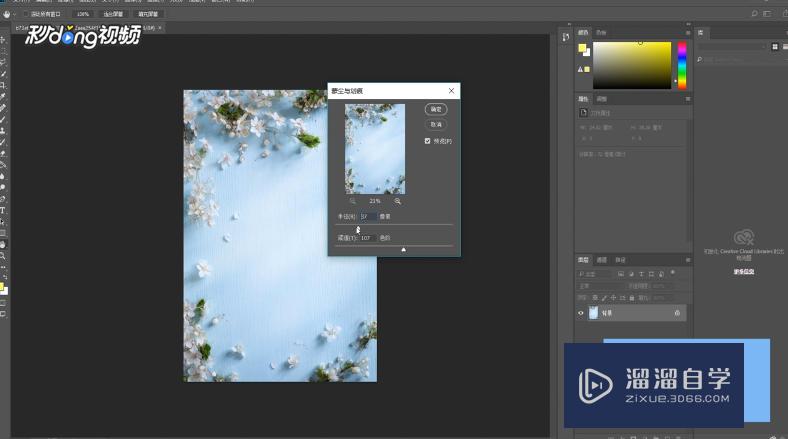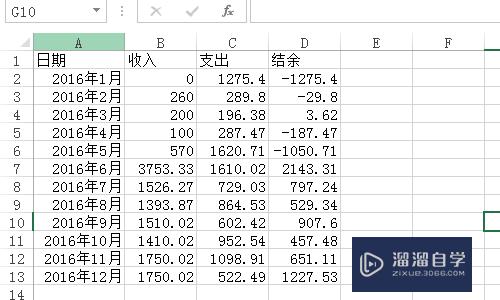CAD怎么快速绘制图形 (cad怎么快速绘制图形图层)优质
CAD是一款自动计算机辅助设计软件。可以用于绘制二维制图和基本三维设计。通过它无需懂得编程。即可自动制图。对于新手还是有很多不熟悉的。下面小渲就来告诉大家CAD怎么快速绘制图形吧!
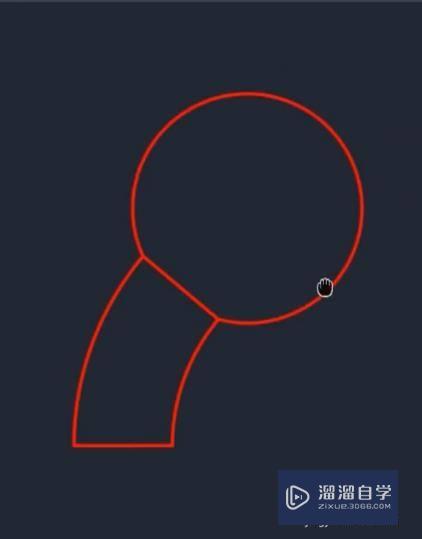
工具/软件
硬件型号:华硕无畏15
系统版本:Windows7
所需软件:CAD2010
方法/步骤
第1步
首先输入c圆的命令。绘制一个半径为60 。o偏移30的距离。输入l直线 。从圆心点到象限点。
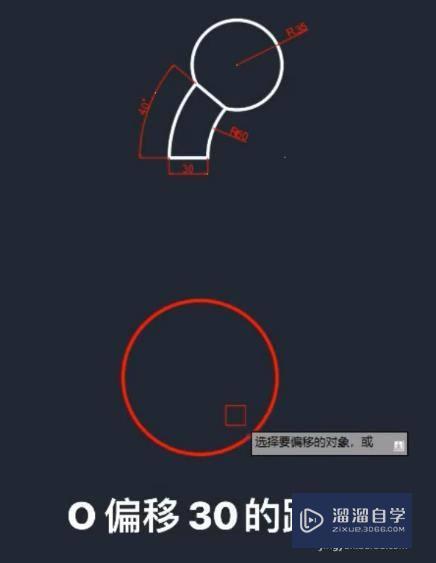
第2步
输入l直线从一个圆心点。按住shift加小于号 。给到角度-40。通过tr修剪 。按两下空格修剪对象 。最后半径圆是为35的。
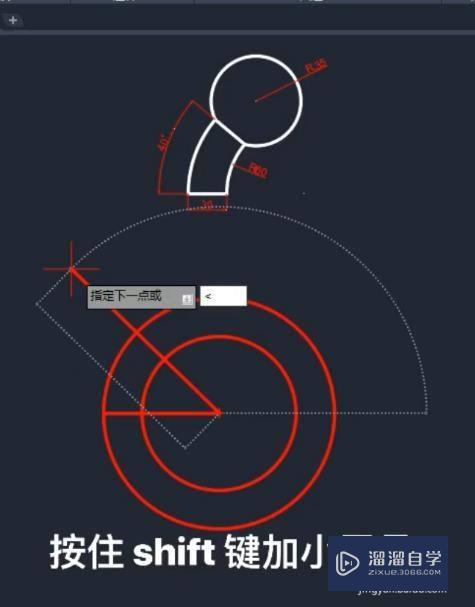
第3步
通过一个a圆弧。第一个起点E端点半径。负的35 这样的一个图形就绘制好了。

以上关于“CAD怎么快速绘制图形 (cad怎么快速绘制图形图层)”的内容小渲今天就介绍到这里。希望这篇文章能够帮助到小伙伴们解决问题。如果觉得教程不详细的话。可以在本站搜索相关的教程学习哦!
更多精选教程文章推荐
以上是由资深渲染大师 小渲 整理编辑的,如果觉得对你有帮助,可以收藏或分享给身边的人
本文标题:CAD怎么快速绘制图形 (cad怎么快速绘制图形图层)
本文地址:http://www.hszkedu.com/65477.html ,转载请注明来源:云渲染教程网
友情提示:本站内容均为网友发布,并不代表本站立场,如果本站的信息无意侵犯了您的版权,请联系我们及时处理,分享目的仅供大家学习与参考,不代表云渲染农场的立场!
本文地址:http://www.hszkedu.com/65477.html ,转载请注明来源:云渲染教程网
友情提示:本站内容均为网友发布,并不代表本站立场,如果本站的信息无意侵犯了您的版权,请联系我们及时处理,分享目的仅供大家学习与参考,不代表云渲染农场的立场!